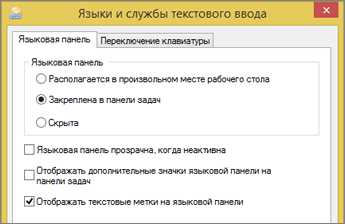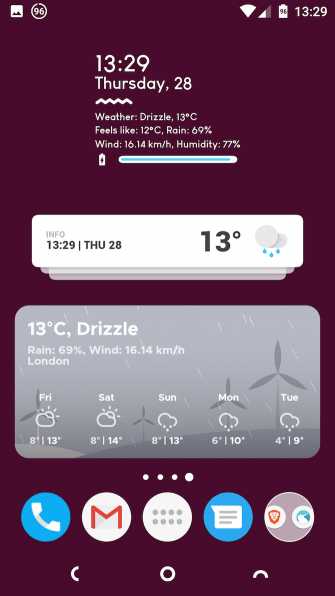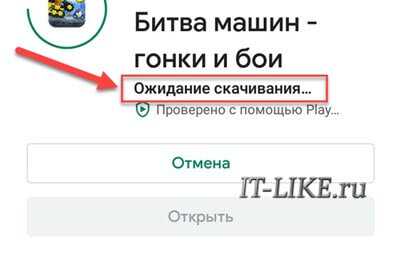Кодировка кириллица windows
Решаем проблему с кодировкой приложений Windows
Октябрь6
Проблемы кодировки в Windows — довольно большая головная боль для многих любителей и поклонников этой операционки. Иногда приходится изрядно помучиться и попотеть прежде чем удается решить проблему с кодировкой. Выяснить причину, зачастую. еще сложнее. но тут вообще мало кто заморачивается…главное ведь устранить неполадку, а уж почему возникла — вопрос давно ушедших дней)
Особенно сильно проблема с кодировкой стала актуальна после выхода новой Windows 10. Микрософты опять что-то перемудрили и в итоге, в некоторых приложениях вместо языка одни кракозябры. Но все решаемо
На самом деле причин сброса или изменения кодировки может быть довольно большое множество. Но основные из них, это:
— обновление системы
— установка какого-то системного патча
— действие вируса
— обновление до windows 10
— кривые шаловливые руки и непомерная любознательность ( самая распространенная причина всех бед в windows )
Восстановление кодировки
Тем не менее, раз уж данная проблема возникла, нужно ее решать. Ниже приведены скрины, любезно предоставленные одним человеком с одного популярного форума. На них можно посмотреть без риска и экспериментов на собственной системе, ‘что будет если сменить кодировку’. Все шрифты представлены как совершенно нечитаемые арабские кракозябры.


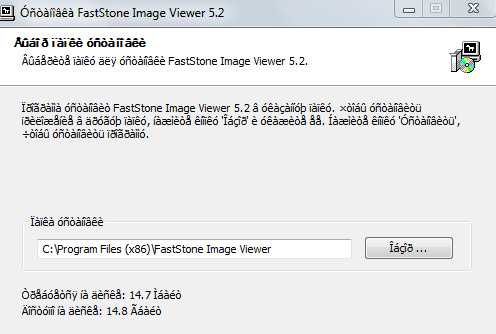
При всем, казалось бы, диком ужасе ситуации, решается данная проблема весьма несложно:
заходим в Панель управления->Язык и региональные стандарты->Закладка «Дополнительно»->Язык программ не поддерживающих Юникод. Меняем язык с Русского на Английский, перезагружаем компьютер, снова меняем на русский и опять перезагружаем компьютер. Снова наслаждаемся красивыми родными шрифтами!
В windows 10 кодировка привязывается глобально к общему языку системы. Поэтому если у вас проблемы с отображением шрифтов, то нужно пройти: Пуск -> Параметры -> Время и Язык -> Регион и язык -> Дополнительные настройки даты и времени, региональные параметры -> и посмотреть настройки в пунктах: Язык и Региональные стандарты.
Другие статьи
Copyright © 2013-2017. All rights reserved.
Кракозябры в командной строке Windows | windows
Иногда по неизвестным причинам некоторые команды русскоязычной версии Windows выводят русский текст в нечитаемой кодировке, кракозябрами.
Например, команда help выводит нормальный текст:
Но при этом подсказка telnet выводит в ответ кракозябры.
Так может происходить, к примеру, если текущая кодировка консоли 866, а утилита telnet.exe почему-то выводит текст в кодировке 1251. Вывести текст в нужной кодировке поможет команда chcp, которая устанавливает нужную кодировку.
Вот так можно посмотреть текущую кодировку консоли:
c:\Documents and Settings\user>chcp Текущая кодовая страница: 866 c:\Documents and Settings\user>
А вот так можно поменять кодировку на 1251, после чего вывод подсказки telnet будет отображаться нормально:
c:\Documents and Settings\user>chcp 1251 Текущая кодовая страница: 1251 c:\Documents and Settings\user>
К сожалению, заранее угадать, к какой кодировке выводится текст, невозможно, поэтому проще попробовать установить командой chcp разные кодировки, чтобы добиться правильного отображения русского текста. Обычно используются кодировки 866 (кодировка русского текста DOS), 1251 (кодировка русского текста Windows), 65001 (UTF-8).
[Шрифт cmd.exe]
Иногда кракозябры можно убрать, если выбрать в свойствах окна cmd.exe шрифт Lucida Console (по умолчанию там стоит "Точечные шрифты").
[Ссылки]
1. Универсальный декодер - конвертер кириллицы.
✅ Кривая кириллица в Windows 10 | RuCore.NET
Содержание статьи
Проблемы кодировки в Windows — довольно большая головная боль для многих любителей и поклонников этой операционки. Иногда приходится изрядно помучиться и попотеть прежде чем удается решить проблему с кодировкой. Чаще неправильное отображение кириллицы встречается в изначально англоязычных и не совсем лицензионных версиях системы, но бывают и исключения.
Кракозябры вместо русских букв
Кракозябры – что за слово такое интересное? Этим словом обычно русские пользователи называют неправильное/неверное отображение (кодировку) символов в программах или самой Операционной Системы.
Почему такое случается? Однозначного ответа Вы не найдёте. Это может быть в следствии проделок наших “любимых” вирусов, может из-за сбоя работы ОС Windows (например пропало электричество и выключился компьютер), может программа создала конфликт с другой или ОС и всё “полетело”. В общем причин может быть много, а самая интересная – это “Оно само вот так взяло и сломалось”.
После очередного обновления Windows 10 на одном из рабочих компов кириллический шрифт слетел так, что кракозябры появились не только в некоторых письмах в MS Outlook, а даже в Проводнике! Это выяснилось когда подключить к проблемному компу флешку с меткой тома на русском языке.

Через правку реестра
Самый простой и чаще всего работающий способ убрать кракозябры и вернуть русские буквы в Windows 10 — исправить некоторые неправильные настройки в параметрах системы или с помощью реестра. Что мы с вами и будем делать.
Откройте редактор реестра. Нажмите клавиши Win+R и в появившемся окне впишите слово “regedit” и после того как откроется окно перейдите в эту ветку:
HKEY_LOCAL_MACHINE\SYSTEM\CurrentControlSet\Control\Nls\CodePage
Всё, что нужно сделать — выставить на проблемном компе такие значения у определённых параметров:
«ACP»=»1251»
«OEMCP»=»866»
«MACCP»=»10007»
Исправление ошибки чтения кириллицы путем подмены файлов кодировок
- Идем в папку: C:\Windows\System32. И ищем файл с названием c_1252.nls и нам нужно переименовывать его в c_1252.bak или перенести в какой-нибудь другой каталог.Но по-умолчанию это действие запрещено. Для этого можно воспользоваться утилитой Unlocker или стать владельцем файла и разрешить себе полный доступ к нему. Кто хочет качаем Unlocker я покажу как стать владельцем.
- Открываем «Свойства» файла и переходим на вкладку «Безопасность», внизу кнопка «Дополнительно».
- В открывшемся окне вверху, в пункте «Владелец» выбираем «Изменить».
- Жмем внизу «Дополнительно», потом справа «Поиск» и в результатах поиска выбираем «Администраторы».
- Жмем ОК. Еще раз ОК. Теперь вы владелец этого файла.
- Сохраняем изменения, нажав ОК и возвращаемся на вкладку «Безопасность» в свойствах файла. Теперь жмем кнопку «Изменить».
- Выставляем «Полный доступ» для группы «Администраторы».
- Сохраняем изменения и переименовываем файл.
- Файл переименован, теперь копируем файл c_1251.nls в эту же папку.
- Переименовываем копию файла в c_1252.nls.
- Перезапускаем компьютер. После загрузки компьютера кириллическая кодировка будет без проблем отображаться.
Если у вас возникнут еще какие-либо проблемы с отображением или этот способ не помог, повторите так же эти операции к файлам c_1253.nls, c_1254.nls, c_1255.nls. Так же заменив их копиями файла c_1251.nls.
Прежде всего, попробуем исправить ошибку через панель управления. Чтобы зайти в неё нажимаем ПКМ по кнопке-меню «Пуск» и в выпавшем списке выбираем соответствующий пункт.
В открывшемся новом окне находим раздел Часы, язык, регион. В новом разделе выбираем категорию региональных стандартов. Здесь мы сможем настроить вариант даты и времени, а также числовой разделитель, количество дробных значений, формат отрицательных чисел, систему единиц измерения и пр.
Также здесь нам предлагается изменить формат денежных единиц и обозначение таковых. Здесь же мы можем настроить локальные параметры для разных регионов, включая отображаемые в системе текстовые символы. Именно эти опции нас и интересуют. Для их выбора переходим ко вкладке «Дополнительно» в верхней части окна.
Переходим в раздел выбора языка, не поддерживающего Юникод, и далее выбираем опцию изменение языка системы.
В списке выбираем нужный вариант (в нашем случае «Русский (Россия)» и нажимаем «ОК») В появившемся окне уведомлений выбираем «Перезагрузить сейчас». ПК уйдёт в перезагрузку, после чего проблема с кракозябрами должна исчезнуть. Однако не всегда этот способ срабатывает.
Ну и напоследок
Если работаете с реестром, то не забывайте делать бэкап (резервную копию) на тот случай, если что-то пойдёт не так. На этом всё. Теперь Вы знаете как исправить убрать/исправить Кракозябры (квадратики, иероглифы, восклицательные и вопросительные знаки) в программе или Windows.
2 635 просмотров
Отказ от ответственности: Автор или издатель не публиковали эту статью для вредоносных целей. Вся размещенная информация была взята из открытых источников и представлена исключительно в ознакомительных целях а также не несет призыва к действию. Создано лишь в образовательных и развлекательных целях. Вся информация направлена на то, чтобы уберечь читателей от противозаконных действий. Все причиненные возможные убытки посетитель берет на себя. Автор проделывает все действия лишь на собственном оборудовании и в собственной сети. Не повторяйте ничего из прочитанного в реальной жизни. | Так же, если вы являетесь правообладателем размещенного на страницах портала материала, просьба написать нам через контактную форму жалобу на удаление определенной страницы, а также ознакомиться с инструкцией для правообладателей материалов. Спасибо за понимание.
Кракозябры вместо русских букв в Windows 7

В некоторых случаях пользователи седьмой версии ОС от Microsoft сталкиваются со следующей проблемой: часть текста (файлы, элементы управления системой или программами, страницы в браузере) отображаются нечитаемыми символами, т. н. «кракозябрами». Решить эту проблему можно довольно просто.
Убираем кракозябры в Windows 7
Основная причина рассматриваемой неполадки – не распознается установленная системой кодировка либо выбрана неправильная таблица перекодировки. Устранить эту проблему можно несколькими методами.
Способ 1: Смена системной локали
В большинстве случаев устранить трудности с распознаванием кодировки можно сменой системной локали – с русской на английскую, затем снова на русскую. Делается это следующим образом:
- Откройте «Пуск» (в английской версии «Start») и выберите пункт «Панель управления» («Control Panel»).
- Переключите отображение элементов панели в режим «Крупные значки» («Big Icons») и выберите пункт «Язык и региональные стандарты» («Regional and Language options»).
- Перейдите к разделу «Языки и клавиатуры» («Keyboards and Languages»), после чего воспользуйтесь выпадающим меню «Выберите язык интерфейса» («Change System Locale»), в котором выберите вариант «English».
- Перезагрузите компьютер, после чего повторите шаги 1-3, но на этот раз выберите язык интерфейса «Русский».
После рестарта машины проблема с кракозябрами должна быть устранена. Если нет, читайте далее.
Способ 2: Изменение кодировки через системный реестр
Второй метод исправления ошибок с чтением кодировки заключается в ручном выборе требуемых таблиц через системный реестр.
Первый вариант
- Откройте средство «Выполнить» комбинацией клавиш Win+R, пропишите команду
regeditи нажмите Enter на клавиатуре. - Перейдите по адресу
HKEY_LOCAL_MACHINE\SYSTEM\CurrentControlSet\Control\Nls\CodePage - Далее предстоит довольно затратная по времени процедура – каждый из ключей, который находится в этом каталоге, следует заменить на
CP_1251: откройте произвольный ключ двойным щелчком левой кнопки мыши по нему, введите новое значение ключа и нажимайте «ОК». - Повторяйте шаг 3, пока не замените все. Затем закрывайте «Редактор реестра» и проведите ребут машины.
Альтернативный вариант
Первая представленная последовательность замены кодировки неэффективна по времени, но существует способ её ускорить – создать файл REG с заранее прописанными командами.
- Откройте «Блокнот» с администраторскими полномочиями: откройте «Пуск», начните вводить название программы в строке поиска, затем кликните правой кнопкой мыши по результату и выберите соответствующий пункт в контекстном меню
- Вставьте в окно следующий текст:
[HKEY_LOCAL_MACHINE\SYSTEM\CurrentControlSet\Control\Nls\CodePage]
"1250"="c_1250.nls"
"1251"="c_1251.nls"
"1252"="c_1252.nls"
"1253"="c_1253.nls"
"1254"="c_1254.nls"
"1255"="c_1255.nls"[HKEY_LOCAL_MACHINE\SOFTWARE\Microsoft\Windows NT\CurrentVersion\FontMapper]
"ARIAL"=dword:00000000[HKEY_LOCAL_MACHINE\SOFTWARE\Microsoft\Windows NT\CurrentVersion\FontSubstitutes]
"Arial,0"="Arial,204"
"Comic Sans MS,0"="Comic Sans MS,204"
"Courier,0"="Courier New,204"
"Courier,204"="Courier New,204"
"MS Sans Serif,0"="MS Sans Serif,204"
"Tahoma,0"="Tahoma,204"
"Times New Roman,0"="Times New Roman,204"
"Verdana,0"="Verdana,204"
HKEY_LOCAL_MACHINE\SYSTEM\CurrentControlSet\Control\Nls\CodePageВнимание! Обязательно после последней строчки введите пустую строку!
- Далее используйте пункты «Файл» – «Сохранить как».
Откроется окно сохранения – первым делом выберите «Все» в меню «Тип файла», далее введите название создаваемого документа в таком формате:*произвольное имя*.regВ конце процедуры нажмите «Сохранить».
- Закрывайте «Блокнот» и переходите к директории, в которую сохранили файл. Обратите внимание, что теперь его иконка имеет вид файла реестра. На этом этапе рекомендуем сделать резервную копию данных — откройте «Редактор реестра» и воспользуйтесь пунктами «Файл» — «Экспорт».
После этого можно запустить созданный REG-файл двойным щелчком ЛКМ.
Подтвердите, что желаете внести изменения.
- Перезапустите компьютер.
В большинстве случаев вышеуказанных действий достаточно для устранения всех проблем с кракозябрами, но стоит иметь в виду, что они могут привести к другим неполадкам, поэтому применять его рекомендуем исключительно в крайнем случае.
Способ 3: Переустановка операционной системы
Описанные выше способы могут не иметь желаемого эффекта – проблема продолжает наблюдаться, несмотря на действия пользователя. В таком случае некорректную ассоциацию таблиц кодировок вручную изменить невозможно, и единственным способом её устранить будет переустановка ОС.
Урок: Установка Windows 7 поверх Windows 7
Заключение
Мы рассмотрели методы устранения проблемы с отображением кракозябр вместо нормального текста в Windows 7. Напоследок хотим отметить, что такой сбой чаще всего наблюдается в пиратских «репаках», поэтому ещё раз напоминаем – используйте только лицензионное ПО или его свободные аналоги.
Мы рады, что смогли помочь Вам в решении проблемы.Опишите, что у вас не получилось. Наши специалисты постараются ответить максимально быстро.
Помогла ли вам эта статья?
ДА НЕТВыбирать кодировку текста при открытии и сохранении файлов
Как правило, вы можете обмениваться текстовыми файлами, не беспокоясь о деталях хранения текста. Однако, если вы делитесь текстовыми файлами с людьми, работающими на другом языке, загружаете текстовые файлы из Интернета или делитесь текстовыми файлами на других компьютерных системах, вы можете выбрать стандарт кодирования при открытии или сохранении файла.
При открытии текстового файла в Microsoft Word или другой программе - например.на компьютере с системным программным обеспечением на языке, отличном от языка, использованного для создания файла — стандарт кодирования помогает программе определить, как представить текст в полной читабельности.
Что ты хочешь сделать?
Информация о кодировке текста
То, что отображается в виде текста на экране, на самом деле сохраняется в виде числовых значений в текстовом файле. Компьютер преобразует числовые значения в отображаемые символы.Это делается с использованием стандарта кодирования.
Стандарт кодирования — это система нумерации, которая присваивает числовое значение каждому текстовому символу в наборе символов. Набор символов может содержать буквенно-цифровые символы, цифры и другие символы. Каждый язык обычно содержит разные наборы символов, поэтому существует множество различных стандартов кодирования для представления наборов символов, используемых в разных языках.
Различные стандарты кодирования для разных алфавитов
Стандарт кодирования, сохраненный в текстовом файле, содержит информацию, необходимую компьютеру для отображения текста на экране.Например, в кодировке кириллицы (Windows) символ Й имеет числовое значение 201. Когда вы открываете файл, содержащий этот символ, на компьютере, использующем кодировку кириллицы (Windows), компьютер считывает числовое значение 201 и отображает символ Й на экране.
Однако при открытии этого файла на компьютере с другой кодировкой отобразится символ, соответствующий числовому значению 201 в стандарте кодировки, используемом компьютером по умолчанию. Например, если на вашем компьютере используется западноевропейский (Windows) стандарт кодировки, символ в исходном кириллическом файле будет отображаться как É, а не Й, поскольку 201 в западноевропейской (Windows) кодировке соответствует É.
Unicode: один стандарт кодирования для нескольких алфавитов
Чтобы избежать проблем с кодировкой и декодированием текстовых файлов, вы можете сохранять их в кодировке Unicode. Стандарт Unicode содержит большинство наборов символов из всех языков, наиболее часто используемых пользователями компьютеров.
Word использует Unicode, поэтому файлы Word автоматически сохраняются с использованием Unicode.Файлы, закодированные с использованием стандарта Unicode, можно открывать и сохранять на компьютере с польской языковой версией, независимо от языка текста. Если вы сохраняете файлы, закодированные с помощью Unicode, в польской языковой системе, эти файлы могут содержать символы, которых нет в западноевропейских алфавитах, например, греческий, арабский или японский алфавиты или символы кириллицы.
Начало страницы
Выберите стандарт кодирования при открытии файла
Если при открытии файла текст выглядит искаженным или отображается в виде вопросительных знаков или прямоугольников, возможно, Word неправильно определил стандарт кодирования для текста в файле.Вы можете указать стандарт кодирования, используемый для отображения (декодирования) текста.
-
Перейдите на вкладку Файл .
-
Щелкните Опции .
-
Нажмите Дополнительно .
-
Прокрутите до раздела Общие и установите флажок Подтвердить преобразование формата при открытии файла .
Примечание: Если установить этот флажок, Word будет отображать диалоговое окно «Преобразовать файл» всякий раз, когда вы открываете файл в формате, отличном от формата Word (форматы файлов Word включают doc, dot, docx, docm, dotx и dotm). ). Если вы часто работаете с этими файлами, но редко хотите выбирать стандарт кодирования, отключите этот параметр, чтобы не открывать это диалоговое окно без необходимости.
-
Закройте и снова откройте файл.
-
В диалоговом окне Convert File выберите Encoded Text .
-
В диалоговом окне File Conversion выберите Other Encoding , а затем выберите соответствующий стандарт кодирования из списка.
Чтобы убедиться, что весь текст читается в выбранном стандарте кодирования, вы можете предварительно просмотреть текст в области Предварительный просмотр .
Если почти весь текст выглядит одинаково (например, отображаются только прямоугольники или все точки), возможно, не установлен шрифт, необходимый для отображения символов. Если нужный шрифт недоступен, вы можете установить дополнительные шрифты.
Чтобы установить дополнительные шрифты, выполните следующие действия:
-
Для Microsoft Windows щелкните Пуск , а затем щелкните Панель управления .
-
Выполните одно из следующих действий:
Для Windows 7
90 110 -
На панели управления нажмите Удалить .
-
В списке программ щелкните Microsoft Office или Microsoft Word в зависимости от того, было ли Word установлено как часть пакета Office или как отдельная программа, а затем щелкните Изменить .
Для Windows Vista
90 110На панели управления нажмите Удалить .
В списке программ щелкните Microsoft Office или Microsoft Word в зависимости от того, было ли Word установлено как часть пакета Office или как отдельная программа, а затем щелкните Изменить .
Для Microsoft Windows XP
90 110В панели управления щелкните Установка и удаление программ .
В Текущие установленные программы щелкните Microsoft Office или Microsoft Word в зависимости от того, был ли Word установлен как часть пакета Office или как отдельная программа, а затем щелкните Изменить .
В диалоговом окне Изменить установку Microsoft Office нажмите Добавить или удалить компоненты , а затем нажмите Продолжить .
В разделе Варианты установки разверните Общие функции Office , а затем разверните Международная поддержка .
Выберите соответствующий набор шрифтов, щелкните стрелку рядом с нужным элементом и выберите Запускать с моего компьютера .
Совет: При открытии закодированного текстового файла Word применяет шрифты, определенные в диалоговом окне Web Options . (Чтобы открыть диалоговое окно Web Options , щелкните Кнопка Microsoft Office , щелкните Параметры Word , а затем щелкните Advanced .В разделе Общие щелкните Веб-параметры ). Чтобы настроить шрифт для отдельных наборов символов, можно выбрать соответствующие параметры на вкладке Шрифт в диалоговом окне Web Options .
Начало страницы
Выберите стандарт кодирования при сохранении файла
Если вы не выберете стандарт кодирования при сохранении файла, Word будет использовать кодировку Unicode.Обычно можно использовать кодировку Unicode по умолчанию, поскольку она поддерживает большинство символов на большинстве языков.
Если вы хотите открыть документ в программе, не поддерживающей Unicode, вы можете выбрать стандарт кодирования, совместимый с целевой программой. Например, Unicode позволяет создавать документы на традиционном китайском языке в англоязычной системе. Однако если документ открыт в программе, которая использует традиционный китайский, но не поддерживает Unicode, вы можете сохранить документ в кодировке традиционного китайского (Big5).Когда вы открываете документ в программе для традиционного китайского языка, весь текст будет отображаться правильно.
Примечание. Unicode является наиболее полным стандартом, поэтому некоторые символы могут больше не отображаться при написании текста с использованием другой кодировки. Например, документ в кодировке Unicode может содержать текст на иврите и кириллице. Если этот документ сохранен в кодировке кириллицы (Windows), текст на иврите может не отображаться, а если документ сохранен в кодировке на иврите (Windows), текст на кириллице может не отображаться.
Если выбран стандарт кодирования, который не поддерживает символы, используемые в файле, Word помечает символы, которые нельзя сохранить, красным цветом. Перед сохранением файла вы можете предварительно просмотреть текст в выбранном стандарте кодирования.
Текст, отформатированный шрифтом Symbol или в кодах полей, будет удален из файла, если файл сохранен как закодированный текст.
Выберите стандарт кодирования
-
Перейдите на вкладку Файл .
-
Нажмите Сохранить как .
Если вы хотите сохранить файл в другой папке, найдите и откройте эту папку.
-
В поле Имя файла введите новое имя файла.
-
В поле Сохранить как тип выберите Обычный текст .
-
Нажмите Сохранить .
-
Если появится диалоговое окно Проверка совместимости Microsoft Office Word , нажмите Продолжить .
-
В диалоговом окне File Conversion выберите соответствующий стандарт кодирования:
-
Чтобы использовать кодировку по умолчанию для вашей системы, щелкните Windows (по умолчанию) .
-
Чтобы использовать стандарт кодирования MS-DOS, щелкните MS-DOS .
-
Чтобы выбрать конкретный стандарт кодирования, щелкните Other Encoding , а затем выберите соответствующий стандарт кодирования из списка. Чтобы убедиться, что весь текст читается в выбранном стандарте кодирования, вы можете предварительно просмотреть текст в области Предварительный просмотр .
Примечание: Размер диалогового окна Преобразование файлов можно изменить для предварительного просмотра большей части документа.
-
-
Если вы видите сообщение «Текст, выделенный красным цветом, не будет правильно написан в выбранной кодировке», вы можете попробовать другую кодировку или установить флажок Разрешить подстановку символов .
Если вы разрешите замену символов, Word заменит символ, который он не может отобразить, на символ, наиболее близкий к выбранной кодировке. Например, три точки заменят многоточия, а прямые кавычки заменят принтерные кавычки.
Если в выбранном стандарте кодирования нет аналогичного символа, который может заменить символ, отмеченный красным, отмеченный символ будет сохранен как символ вне контекста (например,вопросительный знак).
-
Если вы открываете документ в программе, которая позволяет тексту переноситься с одной строки на другую, вы можете вставить разрывы строк в документ, установив флажок Вставить разрывы строк . Затем в поле В конце строки добавьте , чтобы указать, следует ли помечать разрывы строк символом возврата каретки, символом новой строки или и тем, и другим.
Начало страницы
Найдите стандарты кодирования, доступные в Word
.Word распознает несколько стандартов кодирования и поддерживает стандарты кодирования, доступные в системном программном обеспечении на вашем компьютере.
В следующем списке систем письма перечислены стандарты кодирования (также называемые кодовыми страницами), связанные с каждой системой письма.
| Система записи | Стандарты кодирования | Используется шрифт . |
|---|---|---|
| Многоязычный | Юникод (UCS-2 с прямым и обратным порядком байтов, UTF-8, UTF-7) | Шрифт по умолчанию на основе стиля Обычный для языковой версии Word |
| Арабский | Windows 1256, ASMO 708 | Курьер Новый |
| Китайский (упрощенный) | ГБ2312, ГБК, ЕСК-КН, ИСО-2022-КН, ХЗ | SimSun |
| Традиционный китайский | БИГ5, ЕСК-ТВ, ИСО-2022-ТВ | МинЛиУ |
| Кириллица | Windows 1251, KOI8-R, KOI8-RU, ISO8859-5, DOS 866 | Курьер Новый |
| Английский, западноевропейский или любой другой латинский шрифт | Windows 1250, 1252-1254, 1257, ISO8859-х | Курьер Новый |
| Греческий | Windows 1253 | Курьер Новый |
| Иврит | Windows 1255 | Курьер Новый |
| Японский | Shift-JIS, ISO-2022-JP (JIS), EUC-JP | МС Минчо |
| Корейский | Wansung, Йохаб, ISO-2022-KR, EUC-KR | Мальгун Готика |
| тайский | Windows 874 | Тахома |
| вьетнамский | Windows 1258 | Курьер Новый |
| Индийский: Тамильский | МСКII 57004 | Лата |
| Индийский: непальский | ISCII 57002 (деванагари) | Мангал |
| Индийский: конкани | ISCII 57002 (деванагари) | Мангал |
| Индийский: Хинди | ISCII 57002 (деванагари) | Мангал |
| Индийский: Ассамский | МСКII 57006 | |
| Индийский: бенгальский | МСКII 57003 | |
| Индийский: гуджарати | МСКII 57010 | |
| Индийский: каннада | МСКII 57008 | |
| Индийский: малаялам | МСКII 57009 | |
| Индийский: Ория | МСКII 57007 | |
| Индийский: маратхи | ISCII 57002 (деванагари) | |
| Индийский: пенджаби | МСКII 57011 | |
| Индийский: санскрит | ISCII 57002 (деванагари) | |
| Индийский: телугу | МСКII 57005 |
-
Для использования индийских языков требуется системная поддержка и соответствующие шрифты OpenType.
-
Ограниченная поддержка предоставляется для систем непальского, ассамского, бенгальского, гуджарати, малаялам и ория.
Начало страницы
.Кириллица под Wine
- Детали
- Просмотров: 173322
Страница 1 из 4
Wine постоянно установлено на моем компьютере. Это позволяет - практически без проблем - использовать в среде Linux программные ресурсы, предназначенные для MS Windows.
В случае коммерческого программного обеспечения установочные пакеты обычно включают возможность выбора соответствующей языковой версии.
Ситуация иная, особенно в случае старых, но все еще полезных программ, например, для разработчиков радиолюбителей. Хорошим примером могут послужить программы для расчета кварцевых фильтров.
Когда они не имеют английской версии, а были написаны на родном языке автора (например, русском, с использованием кириллицы), результат запуска Wine может быть нечитаемым. Не только в программном содержании, но и «на планке».
Однако вы должны знать, что это не ошибка программы или операционной системы (Linux), а влияние выбранного (во время ее установки) местоположения (локали), т.е.среди прочего, язык среды по умолчанию.
После запуска программы с указанием местоположения ее панель будет (почти) полностью читаемой. Замечание «почти» связано с тем, что иногда, даже после указания места, содержание т. н. «воздушные шары» по-прежнему выглядят как «кусты». Возможно, это связано с отсутствием шрифта, используемого для их отображения в системе. Но IMO — это мелочь, которая не ставит под угрозу базовое удобство использования программного обеспечения.
Современные операционные системы (не только MS Windows) работают в основном на основе графического окружения.Но есть и энтузиасты (к которым отношусь и я сам), которые «старательно» пробивают «пальцы» знакового режима (окружения).
Не нужно задаваться вопросом, является ли и какой из методов настройки среды: приятным, легким и веселым.
Важен выбор (осведомленных) пользователей. Поэтому подготовка среды для корректного отображения символов будет обсуждаться для обоих:
- среда рабочего стола — конфигурация «клик»;),
- -символьная среда — настройка путем ручного ввода команд в окне терминала.
Конечно, настройки «местоположения» в одной среде влияют на всю систему, поэтому описанные способы настройки можно использовать альтернативно.
.Ubuntu Manpage: konwert — интерфейс для преобразования различных кодировок символов
Предоставлено: konwert_1.8-13_amd64ИМЯ
konwert — интерфейс для преобразования различных кодировок символов
ИСПОЛЬЗОВАНИЕ
konwert ФИЛЬТР [ ФАЙЛ ] ... [ -o РЕЗУЛЬТАТ | -О ]
ОПИСАНИЕ
Konwert позволяет фильтровать несколько файлов с помощью нескольких фильтров.Фильтрует заданные ФАЙЛОВ или стандартный ввод, если он не указан. Simple FILTER - это имя исполняемого файла из каталога ~/.konwert/filters или из общесистемный, обычно /usr/share/konwert/filters . Сама программа фильтрует stdin на стандартный вывод. Правило фильтрации может быть более сложным: konwert FILTR1 + FILTR2 означает konwert FILTR1 | преобразовать ФИЛЬТР2 . convert FORMAT1 - FORMAT2 , если такого фильтра нет, пытается найти общий FORMAT3 , так что оба фильтра FORMAT1 - FORMAT3 и FORMAT3 - FORMAT1 существуют. konwert FILTER / ARG / ... передает аргументы фильтру. Здесь также можно привести аргументы: ФОРМАТ1 / АРГ - ФОРМАТ2 .Значение аргументов зависит от конкретного фильтра. convert '( COMMAND ARG ... )' выполняет данную команду оболочки. Это полезно с параметрами -o . или -О . Команда не может содержать строку ) + , что приведет к прекращению спецификации этого фильтра. ОПЦИИ -o РЕЗУЛЬТАТ вывод идет в этот файл/каталог, а не в стандартный вывод -O перезаписать каждый исходный файл его переводом --help показать описание и выйти --version Показать информацию о версии и выйти Перенаправление вывода в один из исходных файлов с помощью -o или > вместо -O уничтожит этот файл! Опция -O создает временный файл по адресу /tmp , а затем копирует его обратно в источник.
ПРЕОБРАЗОВАНИЯ КОДЫ СИМВОЛЫ
Вы можете преобразовать текст между любыми двумя наборами символов, например, преобразовать cp437-iso2 . Символы, недоступные в целевом наборе, будут заменены приблизительными значениями доступных символов. Аппроксимации не обязательно должны быть одиночными символами. Фильтры теперь поддерживают следующие наборы символов: ascii семибитный ASCII utf8 = юникод юникод в UTF-8 iso1 = isolatin1 ISO-8859-1 или ISO Latin 1 (западноевропейская) iso2 = isolatin2 ISO-8859-2 или ISO Latin 2 (Центральная Европа) изо3 = изолатин3 ISO-8859-3 или ISO Latin 3 (эсперанто) изо4 = изолатин4 ISO-8859-4 или ISO Latin 4 (Балтика) iso5 = isolatincyr ISO-8859-5 (кириллица) iso6 = изолатинарабик ISO-8859-6 (арабский) iso7 = изоляция ISO-8859-7 (греческий) iso8 = isolatinhebrew ISO-8859-8 (иврит) iso9 = isolatin5 = isolatintur ISO-8859-9 или ISO Latin 5 (турецкий) iso10 = isolatin6 = isolatinnordic ISO-8859-10 или ISO Latin 6 (скандинавский) iso12 = isolatin7 = isolatinceltic ISO-8859-12 или ISO Latin 6 (кельтский) — черновик iso13 = isolatin8 = isolatinbaltic ISO-8859-13 или ISO Latin 6 (Балтика) — черновик исо14 = изолатин9 = изолатинсами ISO-8859-14 или ISO Latin 6 (саамский) — черновик iso15 ISO-8859-15 - Проект кои8р кои8-р (русский) koi8u KOI8-U (украинский, белорусский) koi8uni KOI8-Uni (кириллица) cp1250 = wince = winlatin2 Windows CP-1250 или Win Latin 2 (Центральная Европа) cp1251 = wincyr Windows CP-1251 (кириллица) cp1252 = winwest = winlatin1 Windows CP-1252 или Win Latin 1 (западноевропейская) cp1253 = wingr Windows CP-1253 (греч.) cp1254 = wintur Windows CP-1254 (турецкий) cp1255 = winhebrew Windows CP-1255 (иврит) cp1256 = winarabic Windows CP-1256 (арабский) cp1257 = winbaltic Windows CP-1257 (Балтийское море) cp1258 = winviet Windows CP-1258 (вьетнамский) cp437 = icmeng DOS CP-437 (английский) cp737 = dosgreek DOS CP-737 (греческий) cp775 = dosbaltic ДОС СР-775 (Балтийское море) cp850 = doswest = doslatin1 DOS CP-850, он же DOS Latin 1 (западноевропейский) cp852 = dosce = doslatin2 DOS CP-852, также известный как DOS Latin 2 (Центральноевропейский) cp855 = doscyr DOS CP-855 (кириллица) cp857 = dostur DOS CP-857 (турецкий) cp860 = dosportugal DOS CP-860 (португальский) cp861 = dosiceland DOS CP-861 (исландский) cp862 = doshebrew DOS CP-862 (иврит) cp863 = doscanadfr DOS CP-863 (канадский — французский) cp864 = dosarabic DOS CP-864 (арабский) cp865 = dosnordic DOS CP-865 (нордический) cp866 = dosrussian DOS CP-866 (Русский) cp869 = dosgreek2 DOS CP-869 (греч. 2) cp874 = dosthai DOS CP-874 (тайский) mac Macintosh Roman (западноевропейский) macce Macintosh Центральноевропейский (Восточноевропейский) maccyr Macintosh Cyrillic (кириллица) macgreek Macintosh Греческий (греческий) maciceland Macintosh исландский (исландский) mactur Macintosh Турецкий (турецкий) сск , дигитайзер , дн , фидомазовия , т.е. , логика , Мазовия , microvex Наборы символов DOS для польского языка амигапл , жир , xjp Наборы символов Amiga для польского языка kamenicky Набор символов DOS для чешского и словацкого языков winggreek WinGreek (древнегреческая кодировка согласно шрифту Windows) babelpl TeX [польский] {babel}: "a" c "e" l "n" o "s" z"r ciachy TeX \ префикс: /a/c/e/l/n/o/s/x/z xmetodo эсперанто: cx gx hx jx sx ux ( vx w) hmetodo эсперанто: ch gh hh jh sh u antauxcxap Эсперанто: ^c ^g ^h ^j ^s ^u (~~8u) postcxap Эсперанто: c ^ g ^ h ^ j ^ s ^ u ^ ( 18 ~ u) apostrofoj эсперанто: c ' g' h ' j' s ' u' малапострофой эсперанто: c` g` h` j` s` u` viscii VISCII (вьетнамский) viqri Вьетнамский Котировки Читаемый Неявный htmldec Номера символов SGML/HTML (десятичные): & # 198; & # 283; & # 8594; htmlhex Номера символов SGML/HTML (шестнадцатеричные) &# xC6; ě & # x2192; htmlent Объекты SGML / HTML (имена символов): и AElig; и экарон и ррр; html Все три выше (только как формат ввода) tex TeX с некоторыми расширениями LaTeX или AMS-TeX.Нет никакого различия между обычным и математическим - вам, вероятно, придется вручную разместить некоторые знаки $ . мнемоника RFC 1345 мнемоника, перед которой стоят и mnemonic1 RFC 1345 мнемоники, которым предшествует ` любой / ЯЗЫК (например, любой / pl-iso2 ) Этот специальный формат ввода автоматически распознает кодировку на основе частота встречаемости символов в тексте.Каждый язык имеет связанный набор возможные кодировки, используемые для него, и средние частоты его букв (исключая буквы ASCII). Будет использована наиболее подходящая кодировка. Теперь фильтр поддерживает языки cs (чешский), de (немецкий), el (греческий), eo (эсперанто), es (испанский), fr (французский), he (иврит), it (итальянский), pl (польский), pt (португальский), ru (русский) и св (шведский). varpl Смешанный польский ISO-8859-2, CP-1250 и UTF-8. В польских условиях я предлагаю подключив его как фильтр в читалке новостей (для скорости лучше звонить напрямую, а не через конвертера). vareo Смешанные кодировки эсперанто. ОПЦИИ КОНТРОЛЛЕРЫ ВЫШЕ ПРЕОБРАЗОВАНИЯ
/1 (например, konwert iso2-ascii / 1 ) Каждый недоступный символ будет заменен одним приблизительным символом, а не по надписи.Полезно с программой filterm или с предварительно отформатированным текстом. Ага опция автоматически включается, если фильтр используется в качестве вывода для filterm. / html Предполагается, что текст HTML. Символы " и < > в результате аппроксимации других символов будет правильно экранирован на " & < > . Заголовок http- эквивалент = "тип контента" контент = "текст/html; кодировка =... "> будет исправлено, если произойдет. / htmldec Преобразует META, как указано выше. Недоступные символы будут закодированы & # Unicode;. / htmlhex Преобразует META, как указано выше. Недоступные символы будут шестнадцатеричными & # xUnikodzie ;. / tex Недоступные символы будут описаны в TeX. Символы # $ % & \ ^ _ { | } ~ в результате приближения некоторых символов будут правильно экранированы в \ # \ $ \% \ & $\обратная косая черта$ \^{} \ _ \{ $|$ \} \~{}. / asciichar Распознает некоторые представления символов ASCII, например (c) ... 1/2 > = . / русский Русский текст будет переведен в польскую фонетическую транскрипцию. Некоторые выходные фильтры могут использовать информацию о языке для лучшего приближения. недоступные буквы, например, в / de (немецкий): ä → ae вместо a . ПРОЧЕЕ ФИЛЬТРЫ
любой / ЯЗЫК -тест Распознает кодировку, но показывает только название кодировки вместо преобразования текста. Дополнительная опция /все показывает все возможные кодировки, отсортированные в лучшую сторону к худшему. кр лф crlf Принудительное использование специального соглашения об маркировке конца строки. cr = Macintosh, lf = Unix и Amiga, crlf = Windows и DOS.Соглашение о вводе распознается автоматически. expand Расширить вкладки до пробелов (использует программу textutils expand). развернуть Сжимает пробелы в начале строк до вкладок (использует программу unexpand с текстовые утилиты). rmspacesateol Удаляет пробелы и символы табуляции с концов строк. QP-8 бит 8-битный запрос Кодировка MIME для печати в кавычках: = A3 = F3d = BC . rtf-8bit 8бит-rtf Формат расширенного текста: \'a3\'f3d\'9f . тхт-htmlchar Escejpuje " & < > в объектах SGML / HTML " " " ". включить текстовый файл в теги HTML. htmlchar-txt В противоположном направлении. rot13 ГБ wrfg qrzbafgenpwn ebg13. топпер ниже Преобразование текста в верхний/нижний регистр. Пока только ASCII. prn7en Преобразует польские символы в последовательности управления принтером, совместимые с EPSON. используя только основные 7-битные символы, втягивая печатающую головку и путем печати с правильной высотой, '' что в итоге приводит к псевдопольским символам. Он принимает следующие параметры: / nlq (по умолчанию) оптимизирован для лучших принтеров резолюция и /проект - напр.для вытяжного режима с 9 иглами.
ФАЙЛЫ
/usr/share/konwert/фильтры/* ~/.konwert/фильтры/*
СМ. ТАКЖЕ
трс (1), фильтр (1)
ОШИБКИ
Символ APPLE и mac *, а также символы CH и ch в koi8cs не сохраняются при преобразовании. даже когда они доступны. Они также не уважают параметр / 1.Причина: их нет в Юникод.
АВТОРСКОЕ ПРАВО
Konwert — это пакет, используемый для преобразования между различными кодировками символов. Copyright (c) 1998 Марцин 'Qrczak' Ковальчик Эта программа является бесплатным программным обеспечением; вы можете распространять его и / или изменено в соответствии с условиями Стандартной общественной лицензии GNU, опубликованной Фондом Бесплатное программное обеспечение - в соответствии с версией 2 настоящей Лицензии или любой из более поздние версии.Эта программа распространяется в надежде, что она будет полезна - но БЕЗ ЛЮБАЯ ГАРАНТИЯ, даже подразумеваемая гарантия КОММЕРЧЕСКОЙ ПРИГОДНОСТИ или ПРИГОДНОСТЬ ДЛЯ КОНКРЕТНЫХ ПРИМЕНЕНИЙ. Для получения дополнительной информации - Универсал Публичная лицензия GNU. Вы должны получить копию Общей лицензии вместе с этой программой. общедоступный GNU; если нет - напишите в Free Software Foundation, Inc.Ж++Н+++о? К? в (---) О? М-В? PS-- ЧП++ Y? ПГП -> + т КРЧЗАК 5? X- R tv-- b +> ++ DI D- G + e> ++++ h! г-%>++ у-.
Windows-1257
| MIME / IANA | Windows-1257 0 | |
|---|---|---|
| 0 1 | ||
| CP1257 (код Page 1257) | ||
| Языки | Эстонский язык также поддерживает польский , Шведский, Финский, Норвегийский, Датский, Немецкий, английский язык) | |
| , созданный 1 | Microsoft | стандартный | LST 1590-3, Whatwg Coding Standard |
| классификация | ASCII, Windows- 125x | |
| Другое Связанное кодирование (а) | ISO 8859-13, LST 1590-4 | |
Windows-1257 (Windows Baltic) - это одна кодовая страница байтов, используемая для поддержки эстонского языка, Латышский и литовский языки под Microsoft Windows.
Тег Windows-1257 был зарегистрирован в IANA в 1996 г. со ссылкой на публикацию спецификации в 1995 г. и включение в общеевропейские версии Windows 95. [1] Более поздняя кодировка ISO 8859-13 (впервые опубликована в 1998 г. ) похож, но отличается резервированием диапазона 0x80-9F для управляющих символов и размещением указанных кавычек соответственно вместо кодовых точек 0xA1, 0xA5, 0xB4 и 0xFF (последние два используются для диакритических знаков пробелов в Windows-1257).Windows-1257 несовместима со старыми кодировками ISO 8859-4 и ISO 8859-10.
IBM использует кодовую страницу 1257 (CCSID 1257, знак евро, расширенный CCSID 5353 и дополнительный расширенный CCSID 9449) для Windows-1257. [2] [3] [4] [5]
Как и во многих других кодовых страницах, языки, поддерживаемые этой кодовой страницей, могут поддерживаться в других кодовых страницах. Windows-1252 может быть написана на эстонском языке. Написание возможно, но на необычном польском, шведском, финском, норвежском, датском и немецком языках с использованием этой кодовой страницы.Определенные немецкие символы будут идентичны тем, которые закодированы в Windows-1252.
В Литве эта кодовая страница стандартизирована как LST 1590-3 вместе с модифицированным вариантом под названием LST 1590-4. [6] [7]
В современных приложениях Unicode предпочтительнее Windows-1257.
Набор символов
В следующей таблице показана Windows-1257. Каждый символ показан вместе с его эквивалентом Unicode.Различия с Windows-1252 затемнены.
Буква Номер Пунктуация Символ Другое Не определено